Mahnungen
Um zu vermeiden, dass wichtige Termine verpasst werden, können Sie mit Erinnerungsbenachrichtigungen akustische Alarme einrichten.Einmal geplant, wird diese Erinnerung gehört, auch wenn Text Speaker nicht läuft.
Eine Liste der Erinnerungen, die Sie bereits festgelegt haben, wird angezeigt, wenn Sie auf klicken Werkzeuge >> Talking Reminders.
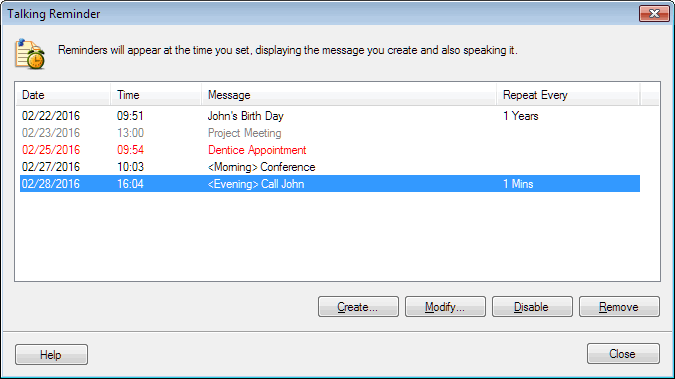
Um eine neue Erinnerung zu planen, klicken Sie auf Erstellen.
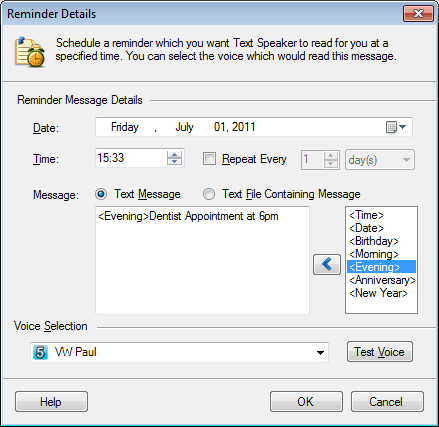
Legen Sie Datum und Uhrzeit für die Erinnerung fest.Es muss eine Nachricht enthalten, um Sie über die wichtigen Ereignisse zu informieren.
Es gibt einige eingebaute Nachrichten wie das aktuelle Datum und die Uhrzeit, Geburtstag, Neujahr, Jubiläum usw.Sie können Ihre eigene Nachricht eingeben, die zum Zeitpunkt des Alarms erscheint.Darüber hinaus können Sie nach einem Textdokument suchen, das zur Erinnerung vorgelesen werden kann.
Sie können auswählen, dass die Nachricht in regelmäßigen Abständen wiederholt werden soll.Zum Beispiel, wenn Sie jeden Montag eine Mitarbeiterversammlung haben, wählen Sie Wiederholen Sie alle 7 Tage.
Wähle eine Stimme, um die Erinnerung vorzulesen und zu testen, wie sie klingt.
Eine audiovisuelle Erinnerung erscheint unten rechts auf dem Bildschirm und zeigt Ihre Nachricht an.
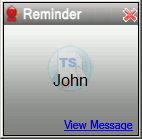
|